Hp HDX X16-1280EA PREMIUM, HDX X16-1275EA PREMIUM, HDX X16-1010EA PREMIUM, HDX X16-1310EA PREMIUM, HDX X16-1101EA PREMIUM BACKUP AND RECOVERY [el]
...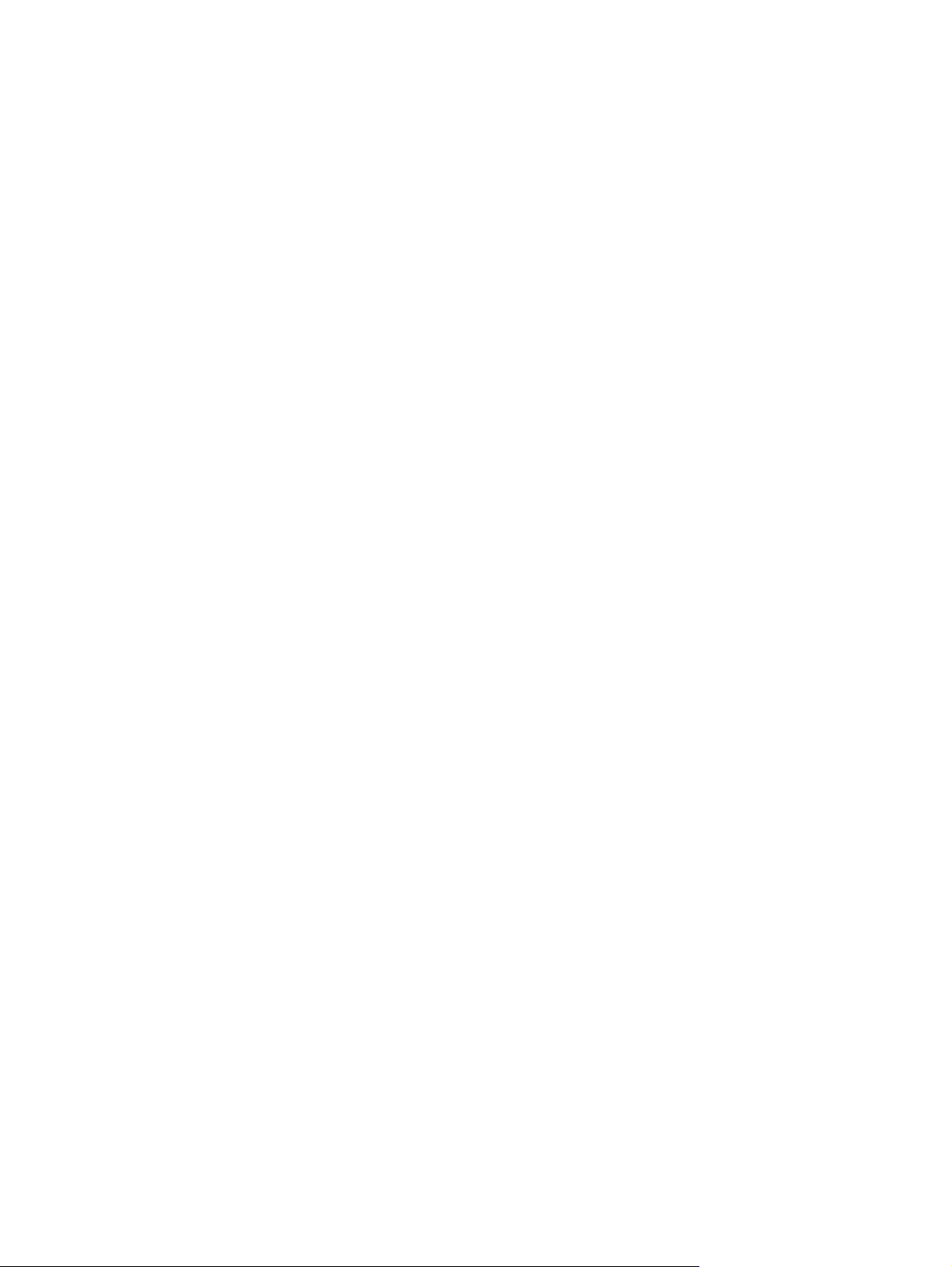
Ασύρματη λειτουργία (μόνο σε επιλεγμένα
μοντέλα)
Οδηγός χρήσης
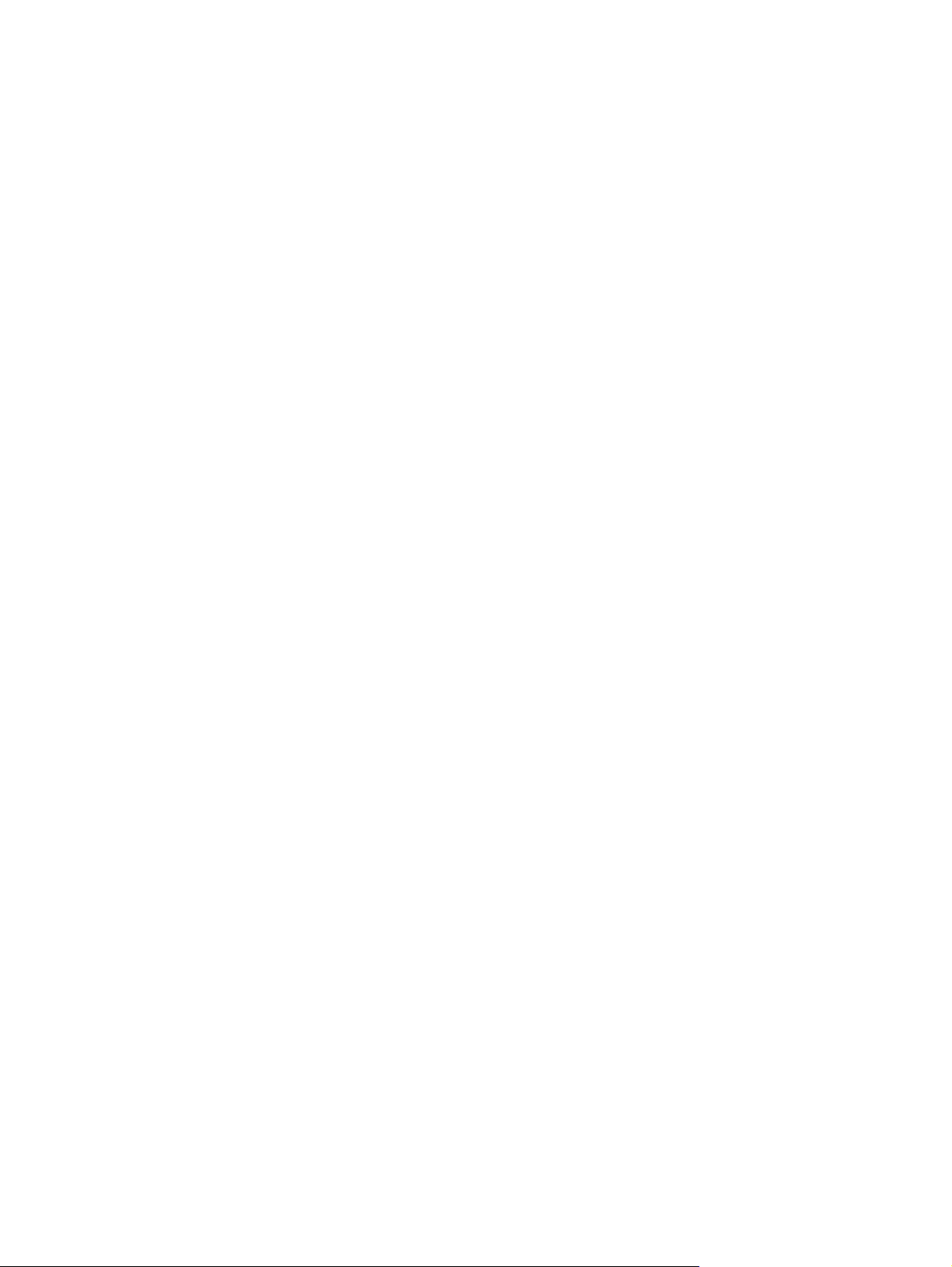
© Copyright 2008 Hewlett-Packard
Development Company, L.P.
Η ονομασία Windows είναι σήμα κατατεθέν
της Microsoft Corporation στις Η.Π.Α. Η
ονομασία Bluetooth είναι εμπορικό σήμα
που ανήκει στον κάτοχό του και
χρησιμοποιείται από τη Hewlett-Packard
Company κατόπιν άδειας.
Οι πληροφορίες στο παρόν έγγραφο μπορεί
να αλλάξουν χωρίς προειδοποίηση. Οι
μοναδικές εγγυήσεις για τα προϊόντα και τις
υπηρεσίες της HP είναι αυτές που ορίζονται
στις ρητές δηλώσεις
εγγύησης που
συνοδεύουν αυτά τα προϊόντα και αυτές τις
υπηρεσίες. Τίποτα από όσα αναφέρονται
στο παρόν δεν πρέπει να εκληφθεί ως
πρόσθετη εγγύηση. Η HP δεν θα φέρει
ευθύνη για τεχνικά ή συντακτικά σφάλματα ή
παραλείψεις που περιλαμβάνονται στο
παρόν.
Πρώτη έκδοση: Ιούνιος 2008
Κωδικός εγγράφου: 482922–151
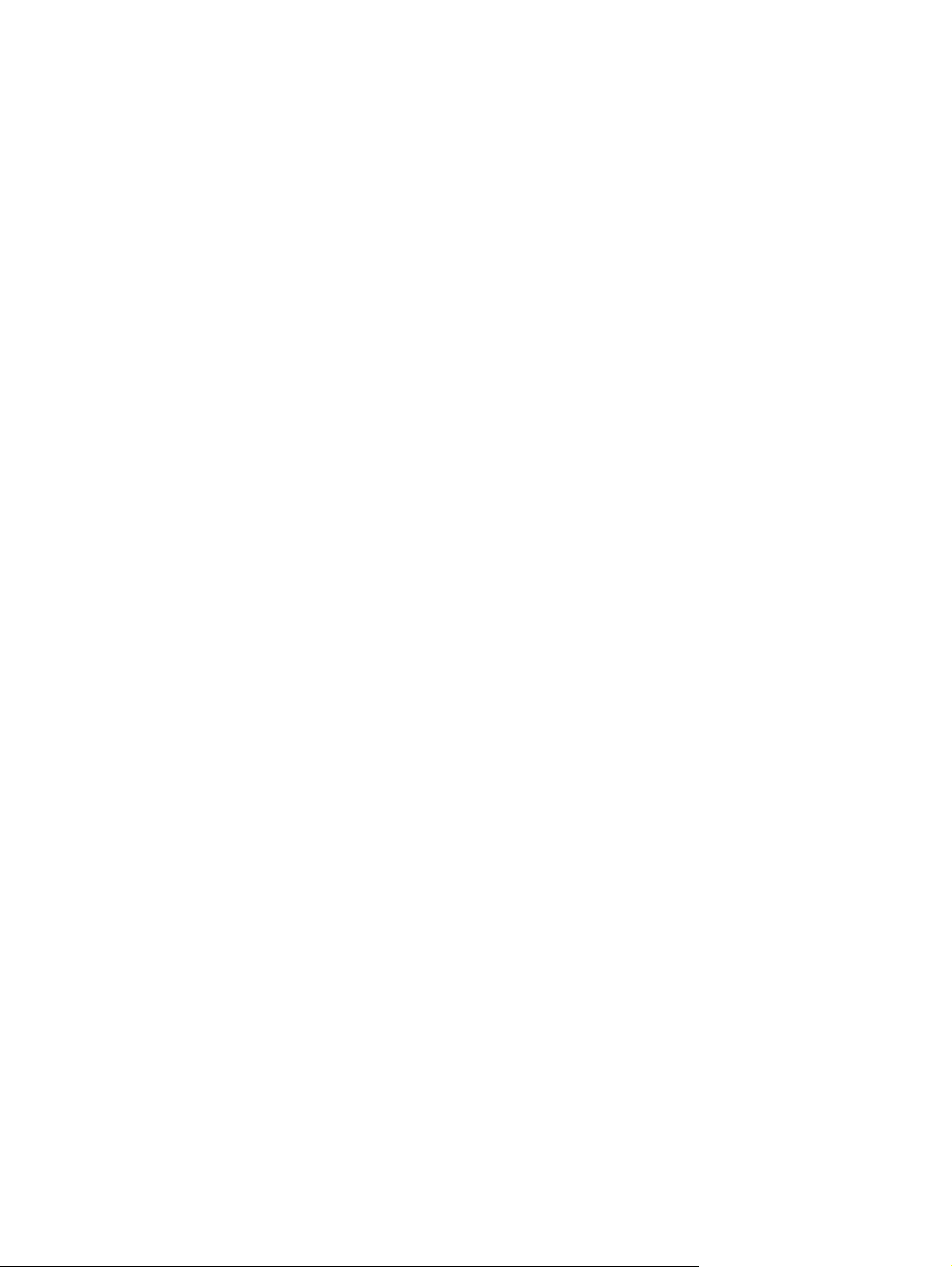
Σημείωση προϊόντος
Αυτός ο οδηγός χρήσης περιγράφει λειτουργίες που είναι κοινές στα περισσότερα μοντέλα. Κάποιες
λειτουργίες ενδέχεται να μην είναι διαθέσιμες στον υπολογιστή σας.
iii
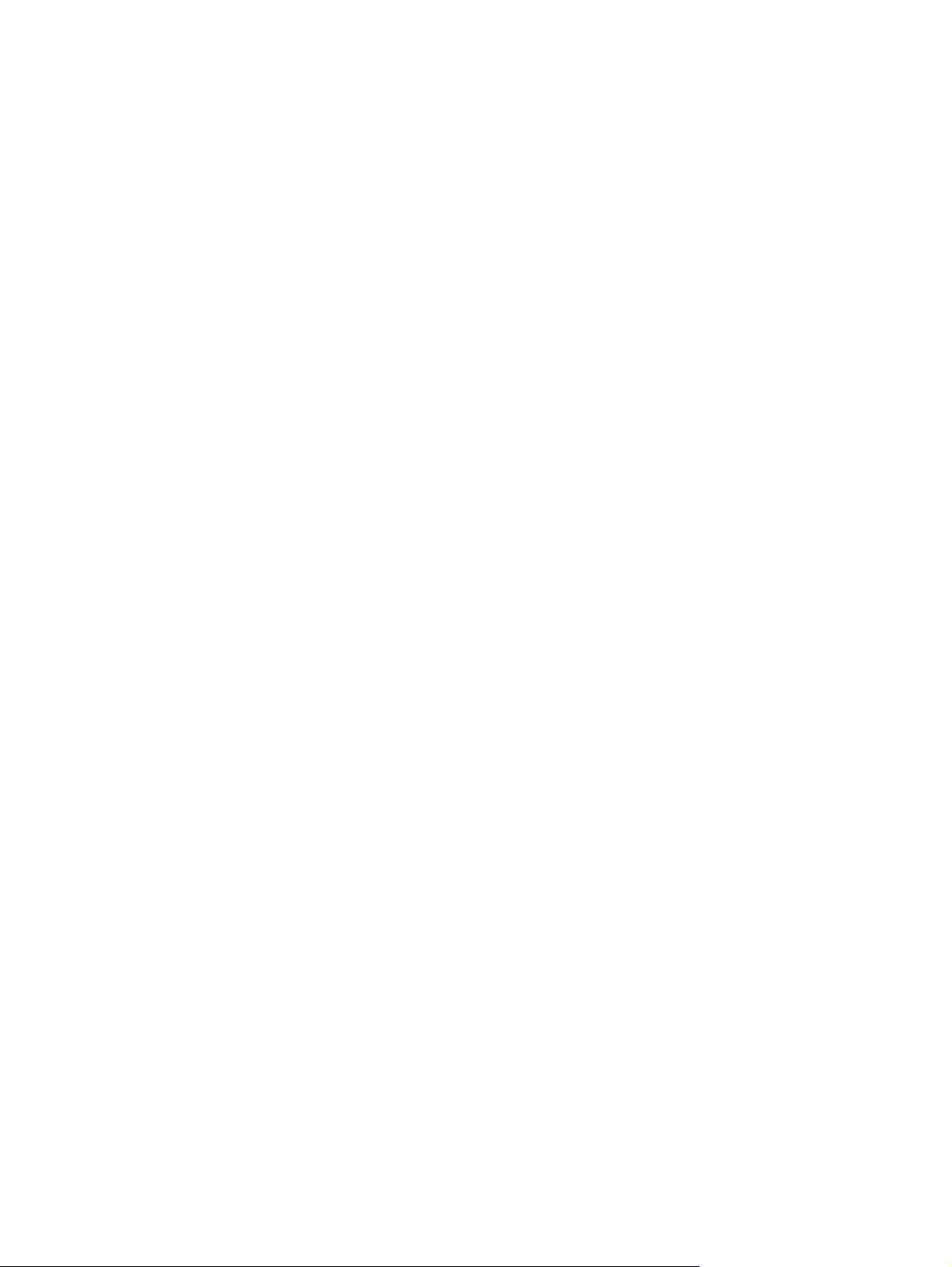
iv Σημείωση προϊόντος
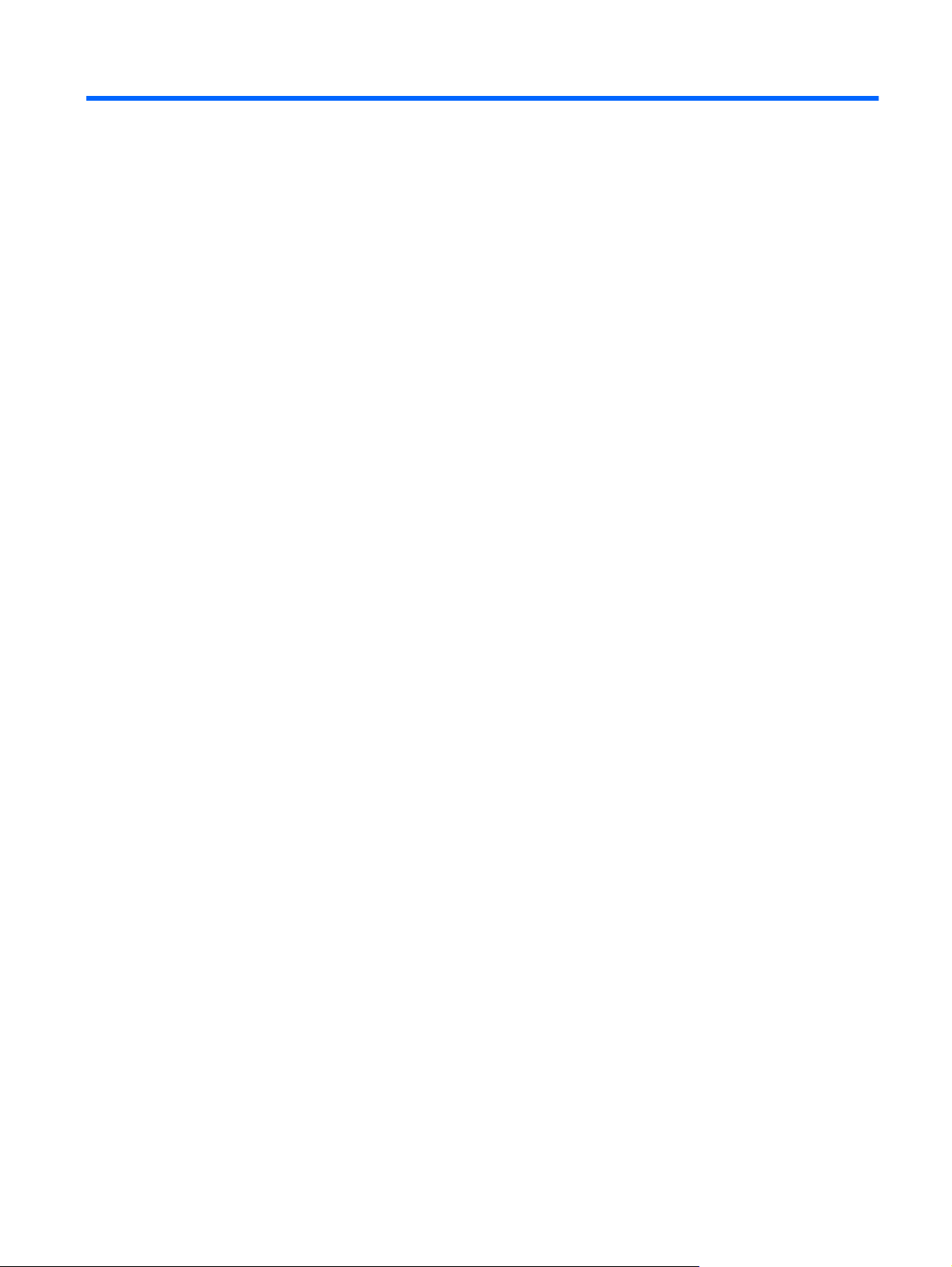
Πίνακας περιεχομένων
1 Χρήση ασύρματων συσκευών (μόνο σε επιλεγμένα μοντέλα)
Εντοπισμός εικονιδίων ασύρματης λειτουργίας και κατάστασης δικτύου ............................................. 2
Χρήση των στοιχείων ελέγχου ασύρματης λειτουργίας ........................................................................ 3
Χρήση του κουμπιού ασύρματης λειτουργίας ....................................................................................... 4
Χρήση του Οδηγού ρύθμισης ασύρματης λειτουργίας (μόνο σε επιλεγμένα μοντέλα) ......................... 5
Χρήση των στοιχείων ελέγχου του λειτουργικού συστήματος .............................................................. 6
2 Χρήση συσκευής WLAN
Εγκατάσταση ενός δικτύου WLAN ....................................................................................................... 8
Προστασία του δικτύου
Σύνδεση σε WLAN ............................................................................................................................. 11
Περιαγωγή σε άλλο δίκτυο ................................................................................................................. 12
WLAN ............................................................................................................. 9
3 Χρήση μονάδας HP Mobile Broadband (μόνο σε επιλεγμένα μοντέλα)
Τοποθέτηση κάρτας SIM .................................................................................................................... 14
Αφαίρεση κάρτας SIM ........................................................................................................................ 15
4 Χρήση ασύρματων συσκευών Bluetooth (μόνο σε επιλεγμένα μοντέλα)
Bluetooth και κοινή χρήση σύνδεσης Internet (ICS) ........................................................................... 17
5 Αντιμετώπιση προβλημάτων ασύρματης σύνδεσης
Δεν είναι δυνατή η σύνδεση σε δίκτυο WLAN .................................................................................... 19
Δεν είναι δυνατή η σύνδεση στο επιθυμητό δίκτυο ............................................................................ 20
Δεν εμφανίζεται
Οι τρέχοντες κωδικοί ασφαλείας δικτύου δεν είναι διαθέσιμοι ............................................................ 22
Η σύνδεση WLAN είναι πολύ αδύναμη .............................................................................................. 23
Δεν είναι δυνατή η σύνδεση στον ασύρματο δρομολογητή ................................................................ 24
Ευρετήριο .......................................................................................................................................................... 25
το εικονίδιο κατάστασης δικτύου .............................................................................. 21
v
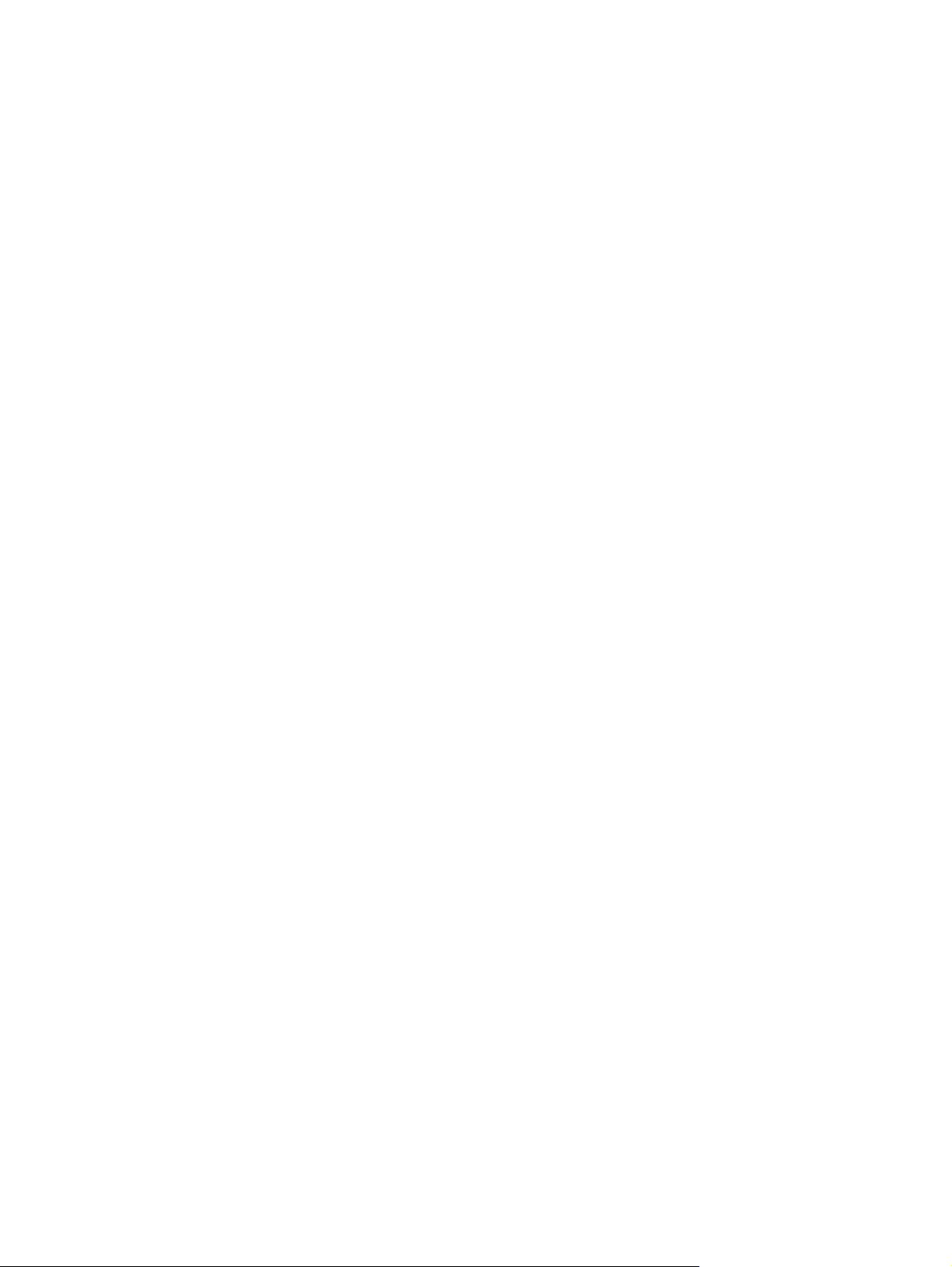
vi
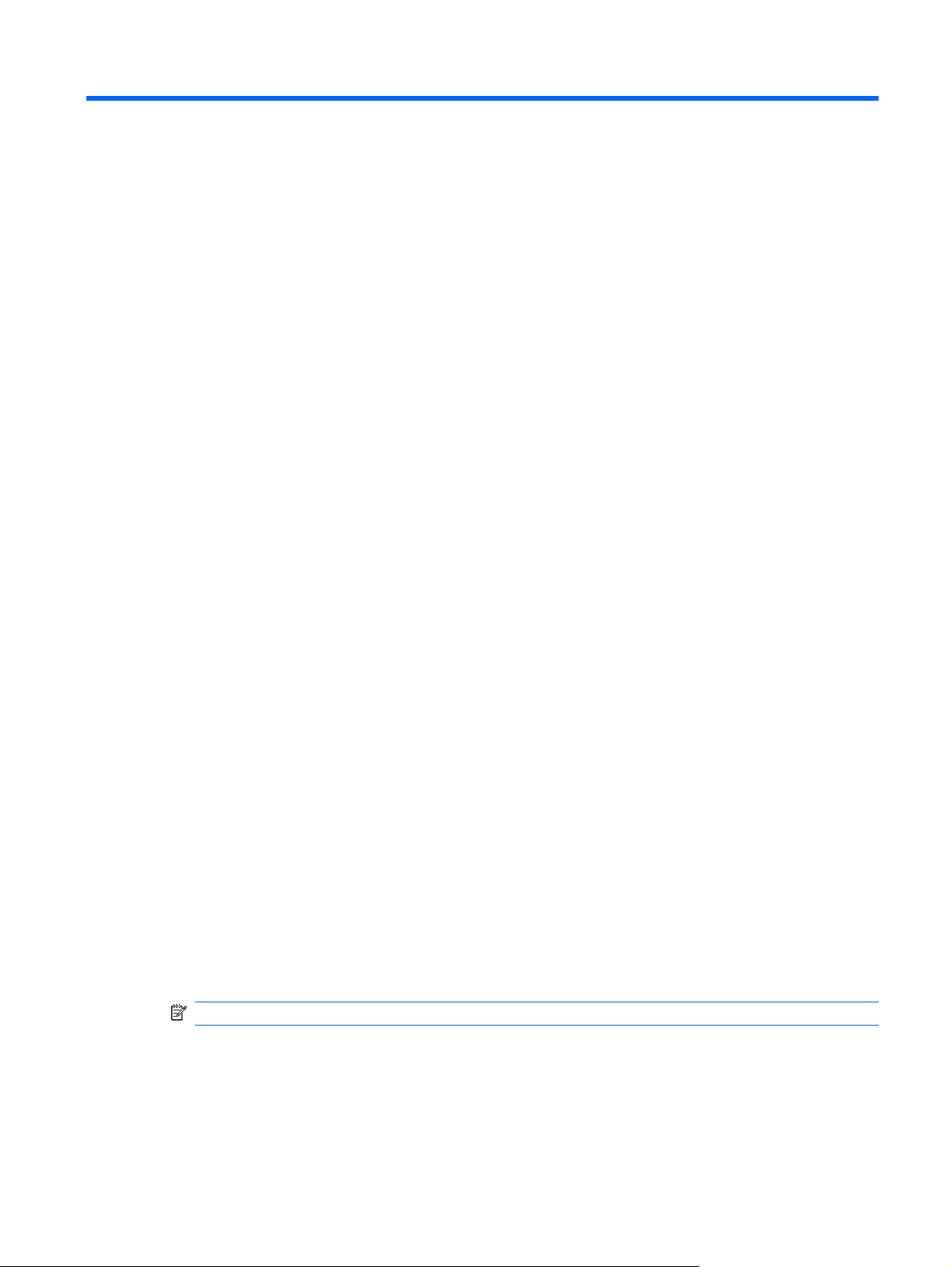
1 Χρήση ασύρματων συσκευών (μόνο σε
επιλεγμένα μοντέλα)
Η ασύρματη τεχνολογία μεταφέρει δεδομένα μέσω ραδιοκυμάτων αντί καλωδίων. Ο υπολογιστής σας
ενδέχεται να είναι εξοπλισμένος με μία από τις παρακάτω ασύρματες συσκευές:
Συσκευή ασύρματου τοπικού δικτύου (WLAN)—Συνδέει τον υπολογιστή σε ασύρματα τοπικά
●
δίκτυα (γνωστά ως δίκτυα Wi-Fi, ασύρματα LAN ή WLAN) σε εταιρικά γραφεία, στο σπίτι και σε
δημόσια μέρη, όπως αεροδρόμια, εστιατόρια, καφετέριες
δίκτυα WLAN, κάθε φορητή ασύρματη συσκευή επικοινωνεί με έναν ασύρματο δρομολογητή ή ένα
σημείο ασύρματης πρόσβασης.
Μονάδα HP Mobile Broadband Wireless—Συσκευή ασύρματου δικτύου ευρείας ζώνης (WWAN)
●
που παρέχει πρόσβαση σε πληροφορίες όποτε διατίθεται υπηρεσία δικτύου κινητής τηλεφωνίας.
Στα δίκτυα WWAN, κάθε φορητή συσκευή επικοινωνεί με το σταθμό βάσης μιας εταιρείας δικτύου
κινητής τηλεφωνίας.
(παρόμοια με τους πύργους κινητής τηλεφωνίας) σε μεγάλες γεωγραφικές περιοχές, παρέχοντας
αποτελεσματική κάλυψη σε ολόκληρες πολιτείες, περιοχές ή ακόμα και χώρες.
Οι εταιρείες δικτύου κινητής τηλεφωνίας εγκαθιστούν δίκτυα σταθμών βάσης
, ξενοδοχεία και πανεπιστήμια. Στα
Συσκευή Bluetooth®—Δημιουργεί ένα προσωπικό δίκτυο (PAN) για σύνδεση με άλλες συσκευές
●
με δυνατότητα Bluetooth, όπως υπολογιστές, τηλέφωνα, εκτυπωτές, ακουστικά, ηχεία και
φωτογραφικές μηχανές. Στα
και οι συσκευές πρέπει να είναι σε σχετικά μικρή απόσταση η μία από την άλλη, κατά κανόνα σε
απόσταση 10 μέτρων (περίπου 33 ποδών) μεταξύ τους.
Οι υπολογιστές με συσκευές WLAN υποστηρίζουν ένα ή περισσότερα από τα παρακάτω βιομηχανικά
πρότυπα ΙΕΕΕ:
Το 802.11b είναι το πρώτο δημοφιλές
●
και 11 Mbps και λειτουργεί σε συχνότητα 2,4 GHz.
Το πρότυπο 802.11g υποστηρίζει ταχύτητες μεταφοράς δεδομένων έως και 54 Mbps και λειτουργεί
●
σε συχνότητα 2,4 GHz. Μια συσκευή WLAN 802.11g είναι συμβατή και με συσκευές του
παλαιότερου προτύπου 802.11b, έτσι ώστε να μπορούν να λειτουργούν στο ίδιο δίκτυο.
Το πρότυπο 802.11a υποστηρίζει ταχύτητες μεταφοράς δεδομένων έως και 54 Mbps και
●
σε συχνότητα 5 GHz.
ΣΗΜΕΙΩΣΗ Το πρότυπο 802.11a δεν είναι συμβατό με τα πρότυπα 802.11b και 802.11g.
Το πρότυπο 802.11n υποστηρίζει ταχύτητες μεταφοράς δεδομένων έως και 450 Mbps και μπορεί
●
να λειτουργεί σε συχνότητα 2,4 GHz ή 5 GHz, με αποτέλεσμα να είναι συμβατό με τα παλαιότερα
πρότυπα 802.11a, b και g.
Για περισσότερες πληροφορίες σχετικά με την ασύρματη τεχνολογία, ανατρέξτε στις πληροφορίες και
τις συνδέσεις τοποθεσιών web που υπάρχουν στη Βοήθεια και υποστήριξη.
δίκτυα PAN, κάθε συσκευή επικοινωνεί απευθείας με άλλες συσκευές
πρότυπο, υποστηρίζει ταχύτητες μεταφοράς δεδομένων έως
λειτουργεί
1
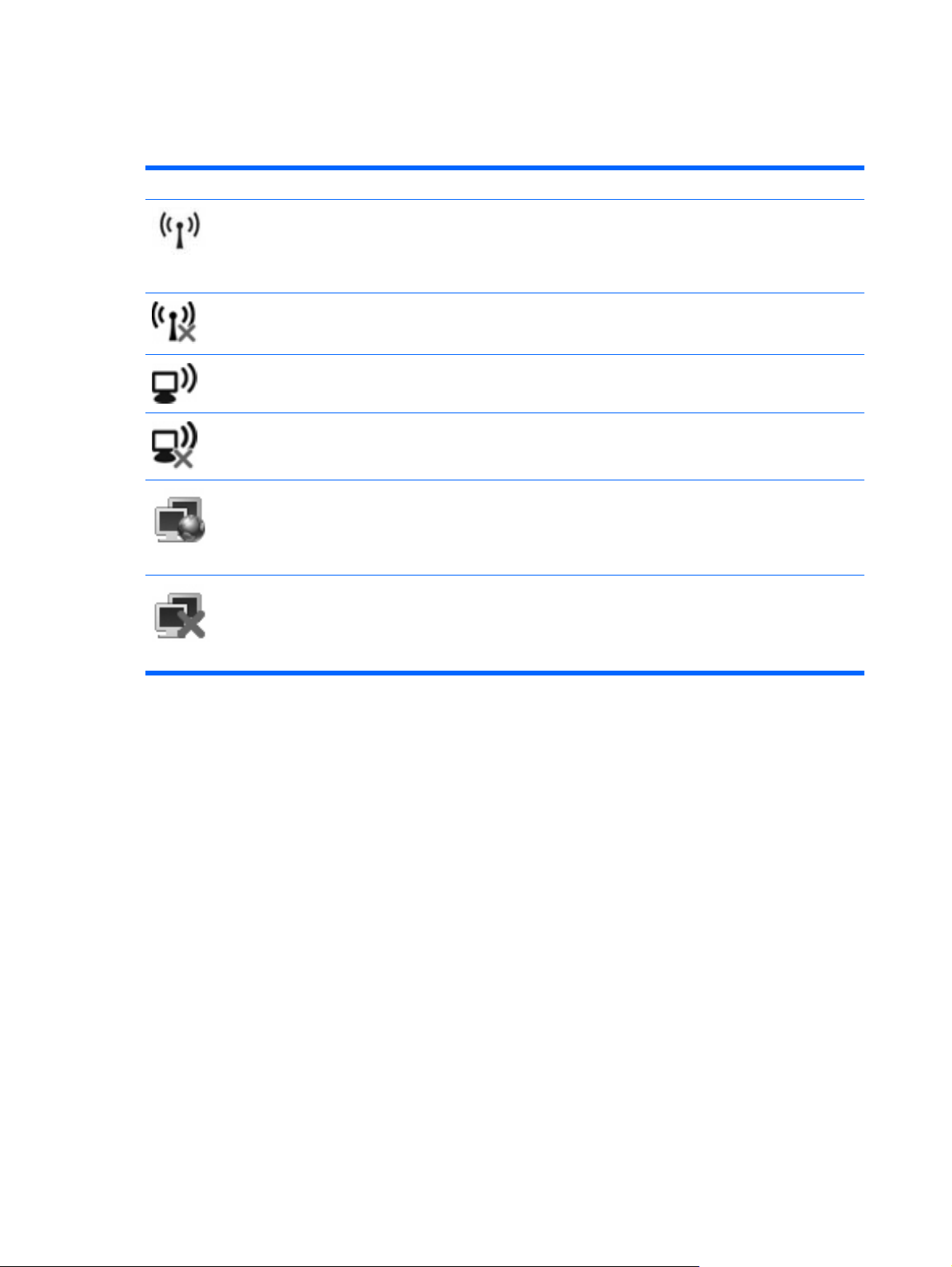
Εντοπισμός εικονιδίων ασύρματης λειτουργίας και κατάστασης δικτύου
Εικονίδιο Όνομα Περιγραφή
Aσύρματη λειτουργία (συνδεδεμένο) Εντοπίζει τη θέση των ενδείξεων και των κουμπιών ασύρματης
Aσύρματη λειτουργία (αποσυνδεδεμένο) Εντοπίζει το λογισμικό Wireless Assistant στον υπολογιστή και
Ασύρματη σύνδεση δικτύου (συνδεδεμένο) Υποδεικνύει ότι μία ή περισσότερες συσκευές WLAN είναι
Ασύρματη σύνδεση δικτύου (αποσυνδεδεμένο) Υποδεικνύει ότι μία ή περισσότερες από τις συσκευές WLAN δεν
Κατάσταση δικτύου (συνδεδεμένο) Υποδεικνύει ότι υπάρχουν εγκαταστημένα ένα ή περισσότερα
Κατάσταση δικτύου (αποσυνδεδεμένο) Υποδεικνύει ότι υπάρχουν εγκαταστημένα ένα ή περισσότερα
λειτουργίας στον υπολογιστή. Εντοπίζει επίσης το λογισμικό
Wireless Assistant στον υπολογιστή και υποδεικνύει ότι μία ή
περισσότερες από τις ασύρματες συσκευές είναι
ενεργοποιημένη.
υποδεικνύει ότι όλες οι ασύρματες συσκευές είναι
απενεργοποιημένες.
συνδεδεμένες στο δίκτυο.
είναι συνδεδεμένες στο δίκτυο.
προγράμματα οδήγησης LAN και ότι μία ή περισσότερες
συσκευές LAN είναι συνδεδεμένες στο δίκτυο.
προγράμματα οδήγησης LAN αλλά δεν υπάρχει συσκευή LAN
συνδεδεμένη στο δίκτυο.
2 Κεφάλαιο 1 Χρήση ασύρματων συσκευών (μόνο σε επιλεγμένα μοντέλα)
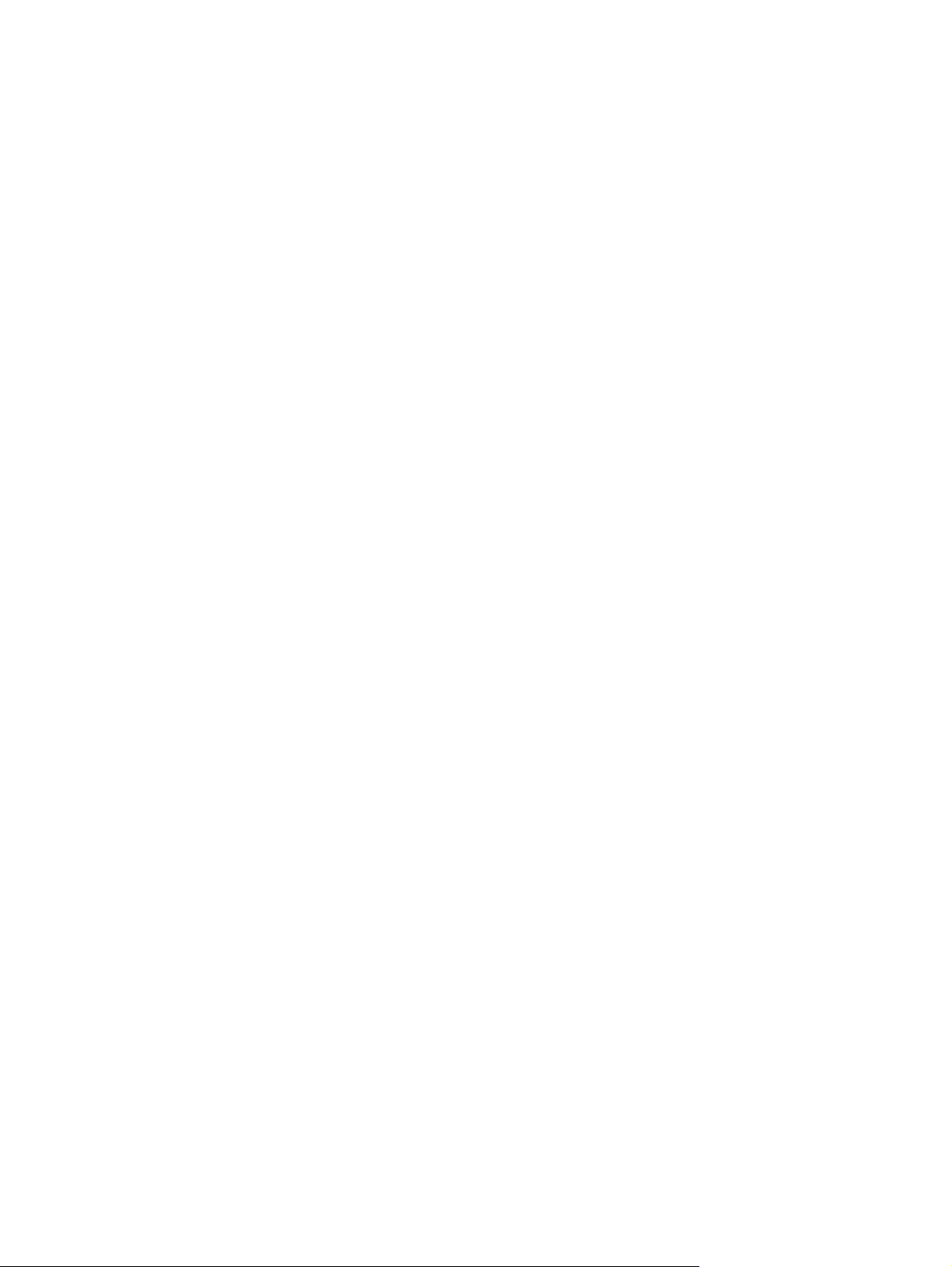
Χρήση των στοιχείων ελέγχου ασύρματης λειτουργίας
Μπορείτε να ελέγξετε τις ασύρματες συσκευές που υπάρχουν στον υπολογιστή χρησιμοποιώντας τα
ακόλουθα:
Κουμπί ή διακόπτης ασύρματης λειτουργίας (σε αυτό τον οδηγό αναφέρεται ως κουμπί ασύρματης
●
λειτουργίας)
Οδηγός ρύθμισης ασύρματης λειτουργίας (μόνο σε επιλεγμένα μοντέλα)
●
Στοιχεία ελέγχου λειτουργικού συστήματος
●
Χρήση των στοιχείων ελέγχου ασύρματης λειτουργίας 3
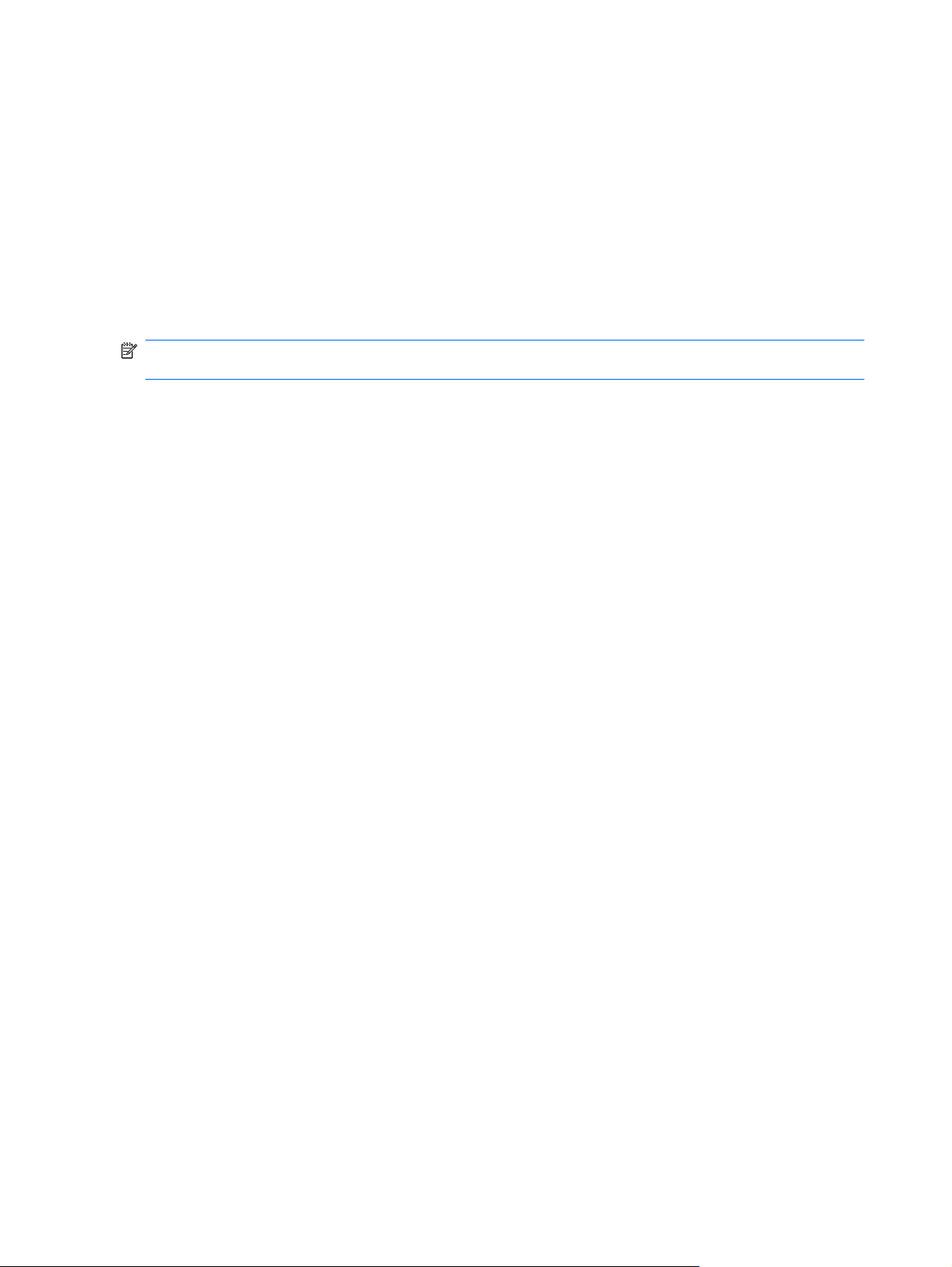
Χρήση του κουμπιού ασύρματης λειτουργίας
Ο υπολογιστής διαθέτει ένα κουμπί ασύρματης λειτουργίας, μία ή περισσότερες ασύρματες συσκευές
και μία ή δύο φωτεινές ενδείξεις ασύρματης λειτουργίας, ανάλογα με το μοντέλο. Όλες οι ασύρματες
συσκευές που διαθέτει ο υπολογιστής είναι εργοστασιακά ενεργοποιημένες και έτσι η φωτεινή ένδειξη
ασύρματης λειτουργίας ανάβει (μπλε) όταν ενεργοποιείτε τον υπολογιστή.
Η φωτεινή ένδειξη ασύρματης
ασύρματων συσκευών και όχι την κατάσταση μεμονωμένων συσκευών. Εάν η φωτεινή ένδειξη
ασύρματης λειτουργίας είναι μπλε, τότε τουλάχιστον μία ασύρματη συσκευή είναι ενεργοποιημένη. Αν
η φωτεινή ένδειξη ασύρματης λειτουργίας είναι σβηστή, τότε όλες οι ασύρματες συσκευές είναι
απενεργοποιημένες.
ΣΗΜΕΙΩΣΗ Σε ορισμένα μοντέλα, η φωτεινή ένδειξη ασύρματης λειτουργίας γίνεται πορτοκαλί όταν
είναι απενεργοποιημένες όλες οι ασύρματες συσκευές.
Επειδή οι ασύρματες συσκευές είναι ενεργοποιημένες από τον κατασκευαστή, μπορείτε να
χρησιμοποιήσετε το κουμπί ασύρματης λειτουργίας για να ενεργοποιήσετε ή να απενεργοποιήσετε
ταυτόχρονα τις ασύρματες συσκευές. Ο έλεγχος των μεμονωμένων ασύρματων συσκευών γίνεται μέσω
του Οδηγού ρύθμισης ασύρματης λειτουργίας (μόνο σε επιλεγμένα μοντέλα).
λειτουργίας υποδεικνύει τη συνολική κατάσταση τροφοδοσίας των
4 Κεφάλαιο 1 Χρήση ασύρματων συσκευών (μόνο σε επιλεγμένα μοντέλα)

Χρήση του Οδηγού ρύθμισης ασύρματης λειτουργίας (μόνο σε επιλεγμένα μοντέλα)
Μια ασύρματη συσκευή μπορεί να ενεργοποιηθεί ή να απενεργοποιηθεί από τον Οδηγό ρύθμισης
ασύρματης λειτουργίας. Εάν μια ασύρματη συσκευή έχει απενεργοποιηθεί από το βοηθητικό
πρόγραμμα εγκατάστασης, θα πρέπει πρώτα να ενεργοποιηθεί ξανά μέσω του βοηθητικού
προγράμματος εγκατάστασης, προκειμένου να μπορείτε να την ενεργοποιήσετε ή να την
απενεργοποιήσετε με τον Οδηγό ρύθμισης ασύρματης λειτουργίας
ΣΗΜΕΙΩΣΗ Η ενεργοποίηση μιας ασύρματης συσκευής δεν συνεπάγεται αυτόματη σύνδεση του
υπολογιστή με δίκτυο ή συσκευή με δυνατότητα Bluetooth.
Για να δείτε την κατάσταση των ασύρματων συσκευών, τοποθετήστε το δείκτη του ποντικιού πάνω από
το εικονίδιο ασύρματης λειτουργίας στην περιοχή ειδοποίησης στη δεξιά άκρη της γραμμής εργασιών.
ΣΗΜΕΙΩΣΗ Για να εμφανίσετε το εικονίδιο ασύρματης λειτουργίας, κάντε κλικ στο εικονίδιο Εμφάνιση
κρυφών εικονιδίων (< ή <<) στην περιοχή ειδοποίησης.
Εάν το εικονίδιο ασύρματης λειτουργίας δεν υπάρχει στην περιοχή ειδοποίησης, ολοκληρώστε τα
παρακάτω βήματα για να αλλάξετε τις ιδιότητες του λογισμικού Wireless Assistant:
1. Επιλέξτε Έναρξη > Πίνακας Ελέγχου > Φορητός υπολογιστής > Κέντρο φορητότητας των
Windows.
2. Κάντε κλικ στο εικονίδιο ασύρματης λειτουργίας στο πλακίδιο του Wireless Assistant, το οποίο
βρίσκεται στην κάτω αριστερή γωνία του
Κέντρου φορητότητας των Windows®.
.
3. Κάντε κλικ στο κουμπί Ιδιότητες.
4. Επιλέξτε το πλαίσιο ελέγχου δίπλα στο εικονίδιο HP Wireless Assistant στην περιοχή
ειδοποίησης.
5. Επιλέξτε Εφαρμογή.
Για περισσότερες πληροφορίες, ανατρέξτε στη βοήθεια του Οδηγού ρύθμισης ασύρματης λειτουργίας:
1. Ανοίξτε τον Οδηγό ρύθμισης ασύρματης λειτουργίας κάνοντας κλικ στο εικονίδιο ασύρματης
λειτουργίας στο Κέντρο φορητότητας των Windows.
2. Κάντε
κλικ στο κουμπί Βοήθεια.
Χρήση του Οδηγού ρύθμισης ασύρματης λειτουργίας (μόνο σε επιλεγμένα μοντέλα)5

Χρήση των στοιχείων ελέγχου του λειτουργικού συστήματος
Ορισμένα λειτουργικά συστήματα παρέχουν επίσης δυνατότητα διαχείρισης των ενσωματωμένων
ασύρματων συσκευών και της ασύρματης σύνδεσης. Για παράδειγμα, τα Windows παρέχουν το Κέντρο
δικτύου και κοινής χρήσης που σας επιτρέπει να εγκαταστήσετε μια σύνδεση ή ένα δίκτυο, να συνδεθείτε
σε ένα δίκτυο, να διαχειριστείτε ασύρματα δίκτυα και να διαγνώσετε και να επιδιορθώσετε συνδέσεις.
πρόσβαση στο Κέντρο δικτύου και κοινής χρήσης, κάντε κλικ στο Έναρξη > Πίνακας Ελέγχου >
Για
Συνδέσεις δικτύου και Internet > Κέντρο δικτύου και κοινής χρήσης.
Για περισσότερες πληροφορίες, επιλέξτε Έναρξη > Βοήθεια και υποστήριξη.
6 Κεφάλαιο 1 Χρήση ασύρματων συσκευών (μόνο σε επιλεγμένα μοντέλα)

2 Χρήση συσκευής WLAN
Με μια συσκευή WLAN μπορείτε να αποκτήσετε πρόσβαση σε ένα ασύρματο τοπικό δίκτυο (WLAN)
που αποτελείται από άλλους υπολογιστές και βοηθητικά εξαρτήματα, τα οποία συνδέονται με ασύρματο
δρομολογητή ή σημείο ασύρματης πρόσβασης.
ΣΗΜΕΙΩΣΗ Οι όροι ασύρματος δρομολογητής και σημείο ασύρματης πρόσβασης συχνά
χρησιμοποιούνται εναλλακτικά.
Ένα ασύρματο δίκτυο WLAN μεγάλης κλίμακας, όπως ένα εταιρικό ή δημόσιο WLAN, τυπικά
●
χρησιμοποιεί σημεία ασύρματης πρόσβασης, τα οποία μπορούν να δεχτούν ένα μεγάλο αριθμό
υπολογιστών και βοηθητικών εξαρτημάτων και να διαχωρίσουν σημαντικές λειτουργίες δικτύου.
Ένα οικιακό ή μικρού γραφείου WLAN τυπικά χρησιμοποιεί έναν ασύρματο δρομολογητή, ο οποίος
●
επιτρέπει σε πολλούς ασύρματους και ενσύρματους
μια σύνδεση στο Internet, έναν εκτυπωτή και αρχεία, χωρίς να απαιτούνται επιπλέον τμήματα
υλικού ή λογισμικού.
υπολογιστές να χρησιμοποιούν από κοινού
Για τη χρήση της συσκευής WLAN που υπάρχει στον υπολογιστή, πρέπει να συνδεθείτε σε υποδομή
WLAN (παρέχεται μέσω παροχέα υπηρεσιών ή δημοσίου ή εταιρικού δικτύου).
7

Εγκατάσταση ενός δικτύου WLAN
Για να εγκαταστήσετε ένα δίκτυο WLAN και να συνδεθείτε στο Internet, χρειάζεστε τον παρακάτω
εξοπλισμό:
Ένα μόντεμ ευρείας ζώνης (DSL ή καλωδιακό) (1) και υπηρεσία Internet υψηλής ταχύτητας, την
●
οποία έχετε προμηθευτεί από έναν παροχέα υπηρεσιών Internet (ISP)
Έναν ασύρματο δρομολογητή (πωλείται χωριστά) (2)
●
Τον ασύρματο υπολογιστή (3)
●
Η παρακάτω εικόνα δείχνει ένα παράδειγμα εγκατάστασης ασύρματου δικτύου
Internet.
Καθώς το δίκτυό σας μεγαλώνει, μπορείτε να συνδέετε επιπλέον ασύρματους και ενσύρματους
υπολογιστές στο δίκτυο για πρόσβαση στο Internet.
Για βοήθεια κατά την εγκατάσταση του δικτύου WLAN, ανατρέξτε στις πληροφορίες που παρέχει ο
κατασκευαστής του δρομολογητή ή ο παροχέας υπηρεσιών internet.
συνδεδεμένου στο
8 Κεφάλαιο 2 Χρήση συσκευής WLAN

Προστασία του δικτύου WLAN
Επειδή το πρότυπο WLAN σχεδιάστηκε με περιορισμένες μόνο δυνατότητες ασφάλειας – βασικά για
να αποτρέπει περιστασιακές εισβολές και όχι τόσο για ισχυρές μορφές επιθέσεων – είναι πολύ
σημαντικό να κατανοήσετε ότι τα δίκτυα WLAN είναι ευάλωτα σε πολύ γνωστές και καλά τεκμηριωμένες
αδυναμίες ασφάλειας.
Τα δίκτυα WLAN σε δημόσιες περιοχές ή αλλιώς hotspot, όπως καφετέριες και αεροδρόμια, μπορεί
μην παρέχουν καμία απολύτως ασφάλεια. Οι κατασκευαστές ασύρματων συσκευών και οι παροχείς
υπηρεσιών hotspot αναπτύσσουν νέες τεχνολογίες που καθιστούν το δημόσιο περιβάλλον πιο ασφαλές
και ανώνυμο. Εάν ανησυχείτε για την ασφάλεια του υπολογιστή σας σε ένα hotspot, περιορίστε τις
δραστηριότητές σας στο δίκτυο σε μικρής σημασίας e-mail και απλή περιήγηση στο Internet.
Όταν δημιουργείτε ένα δίκτυο
πάντα να ενεργοποιείτε τις λειτουργίες ασφαλείας έτσι ώστε να προστατεύετε το δίκτυό σας από μη
εξουσιοδοτημένη πρόσβαση. Τα κοινά επίπεδα ασφάλειας είναι Wi-Fi Protected Access (WPA)Personal και Wired Equivalent Privacy (WEP). Επειδή τα ραδιοηλεκτρικά σήματα διαδίδονται εκτός
δικτύου, όταν δεν προστατεύονται, μπορούν να ανιχνευτούν από άλλες συσκευές WLAN, οι οποίες
μπορούν είτε να
μεταδίδονται μέσω των σημάτων. Ωστόσο, μπορείτε να λάβετε μέτρα για την προστασία του δικτύου
WLAN:
Χρήση ασύρματου πομπού με ενσωματωμένη ασφάλεια
●
Πολλοί σταθμοί βάσης, πύλες ή δρομολογητές ασύρματης λειτουργίας παρέχουν ενσωματωμένες
λειτουργίες ασφάλειας, όπως πρωτόκολλα ασύρματης ασφάλειας και τείχη προστασίας. Με το
σωστό ασύρματο πομπό μπορείτε να προστατεύσετε το δίκτυό σας από τους πιο συνηθισμένους
κινδύνους ασφάλειας κατά την ασύρματη λειτουργία.
Εργασία με τείχος προστασίας
●
Το τείχος προστασίας είναι ένα φράγμα που ελέγχει τόσο τα δεδομένα όσο και τα αιτήματα για
δεδομένα που αποστέλλονται στο δίκτυό σας και απορρίπτει τα στοιχεία εκείνα που είναι ύποπτα.
Τα τείχη προστασίας παρέχονται σε πολλές μορφές, τόσο σε λογισμικό όσο και σε υλικό. Ορισμένα
δίκτυα χρησιμοποιούν ένα συνδυασμό και των δύο τύπων.
συνδεθούν στο δίκτυό σας (απρόσκλητες) είτε να καταγράψουν τις πληροφορίες που
WLAN ή αποκτάτε πρόσβαση σε ένα υπάρχον δίκτυο WLAN, πρέπει
να
Χρήση ασύρματης κρυπτογράφησης
●
Υπάρχουν διάφορα εξελιγμένα πρωτόκολλα κρυπτογράφησης για δίκτυα WLAN. Βρείτε τη λύση
που εξυπηρετεί καλύτερα την ασφάλεια του δικτύου σας:
Το πρωτόκολλο WEP (Wired Equivalent Privacy) είναι ένα
◦
προστασίας που κωδικοποιεί ή κρυπτογραφεί όλα τα δεδομένα του δικτύου, πριν αυτά
μεταδοθούν, χρησιμοποιώντας ένα κλειδί WEP. Συνήθως, μπορείτε να επιτρέψετε στο δίκτυο
να εκχωρήσει το κλειδί WEP. Εναλλακτικά, μπορείτε να ορίσετε το δικό σας κλειδί, να
δημιουργήσετε ένα άλλο κλειδί ή να κάνετε άλλες επιλογές για προχωρημένους. Οι τρίτοι δεν
μπορούν να
Το πρωτόκολλο WPA (Wi-Fi Protected Access), όπως και το WEP, χρησιμοποιεί ρυθμίσεις
◦
ασφαλείας για να κρυπτογραφήσει και να αποκρυπτογραφήσει δεδομένα που μεταδίδονται
μέσω του δικτύου. Ωστόσο, αντί να χρησιμοποιεί ένα στατικό κλειδί για τις κρυπτογραφήσεις,
όπως κάνει το πρωτόκολλο WEP, το WAP χρησιμοποιεί ένα χρονικό πρωτόκολλο
ακεραιότητας κλειδιού (TKIP) για τη δυναμική
Επίσης, δημιουργεί διαφορετικά σετ κλειδιών για κάθε υπολογιστή που περιλαμβάνεται στο
δίκτυο.
Κλείσιμο δικτύου
●
χρησιμοποιήσουν το δίκτυο WLAN χωρίς το σωστό κλειδί.
δημιουργία νέου κλειδιού για κάθε πακέτο.
πρωτόκολλο ασύρματης
Προστασία του δικτύου WLAN 9

Εάν είναι εφικτό, αποτρέψτε τη μετάδοση του ονόματος δικτύου (SSID) από τον ασύρματο πομπό.
Τα περισσότερα δίκτυα αρχικά μεταδίδουν το όνομα, ενημερώνοντας κάθε υπολογιστή που
βρίσκεται κοντά ότι το δίκτυο είναι διαθέσιμο. Κλείνοντας το δίκτυο, οι υπόλοιποι υπολογιστές έχουν
μικρότερες πιθανότητες να μάθουν ότι υπάρχει το δίκτυό σας.
ΣΗΜΕΙΩΣΗ Εάν το δίκτυο είναι κλειστό και το SSID δεν μεταδίδεται, θα πρέπει να γνωρίζετε ή
να θυμάστε το SSID για να συνδέσετε νέες συσκευές στο δίκτυο. Πριν κλείσετε το δίκτυο, σημειώστε
το SSID και φυλάξτε το σε ασφαλές μέρος.
10 Κεφάλαιο 2 Χρήση συσκευής WLAN

Σύνδεση σε WLAN
Για να συνδεθείτε σε δίκτυο WLAN, ακολουθήστε τα παρακάτω βήματα:
1. Βεβαιωθείτε ότι η συσκευή WLAN είναι ενεργοποιημένη. Εάν είναι ενεργοποιημένη, ανάβει η
φωτεινή ένδειξη ασύρματης λειτουργίας. Αν η φωτεινή ένδειξη ασύρματης λειτουργίας είναι
απενεργοποιημένη, πατήστε το κουμπί ασύρματης λειτουργίας.
ΣΗΜΕΙΩΣΗ Σε ορισμένα μοντέλα, η φωτεινή ένδειξη ασύρματης λειτουργίας γίνεται πορτοκαλί
όταν είναι απενεργοποιημένες όλες οι ασύρματες συσκευές.
2. Επιλέξτε Έναρξη > Σύνδεση με το.
3. Επιλέξτε το δίκτυο WLAN που θέλετε από τη λίστα και έπειτα πληκτρολογήστε το κλειδί ασφαλείας
του δικτύου, εφόσον απαιτείται.
Εάν το δίκτυο δεν προστατεύεται, γεγονός που σημαίνει ότι οποιοσδήποτε μπορεί να έχει
●
πρόσβαση σε αυτό, εμφανίζεται μια προειδοποίηση. Επιλέξτε Σύνδεση παρόλα αυτά για να
αποδεχτείτε την προειδοποίηση και να ολοκληρώσετε τη σύνδεση.
Εάν πρόκειται για προστατευόμενο δίκτυο WLAN, σας ζητείται να πληκτρολογήσετε ένα κλειδί
●
ασφαλείας του δικτύου, το οποίο είναι ένας κωδικός ασφαλείας. Πληκτρολογήστε τον κωδικό
και έπειτα κάντε κλικ στο κουμπί Σύνδεση για να ολοκληρώσετε τη σύνδεση.
ΣΗΜΕΙΩΣΗ Εάν δεν αναγράφεται κανένα δίκτυο WLAN στη λίστα, αυτό σημαίνει ότι βρίσκεστε
εκτός του εύρους κάλυψης του ασύρματου δρομολογητή ή του σημείου ασύρματης πρόσβασης.
ΣΗΜΕΙΩΣΗ Εάν δεν βλέπετε το δίκτυο στο οποίο θέλετε να συνδεθείτε, κάντε κλικ στην επιλογή
Ρύθμιση σύνδεσης ή δικτύου. Εμφανίζεται μια λίστα επιλογών. Μπορείτε να επιλέξετε να
πραγματοποιήσετε μη αυτόματη αναζήτηση και σύνδεση σε δίκτυο ή να δημιουργήσετε μια νέα
σύνδεση δικτύου.
4. Αφού ολοκληρωθεί η σύνδεση, τοποθετήστε το δείκτη του ποντικιού πάνω από το εικονίδιο
ασύρματης σύνδεσης δικτύου στην περιοχή ειδοποίησης στη δεξιά γωνία της γραμμής εργασιών
για να επιβεβαιώσετε το όνομα, την ταχύτητα, την ισχύ και την κατάσταση της σύνδεσης.
ΣΗΜΕΙΩΣΗ Η ακτίνα λειτουργίας (πόσο μακριά θα φτάνουν τα ασύρματα σήματα) εξαρτάται από την
υλοποίηση WLAN, τον κατασκευαστή του δρομολογητή και τυχόν παρεμβολές από άλλες ηλεκτρονικές
συσκευές ή δομικά εμπόδια, όπως τοίχους και δάπεδα.
Περισσότερες πληροφορίες για τη χρήση WLAN διατίθενται από τις ακόλουθες πηγές:
Πληροφορίες από τον ISP και τους οδηγούς χρήσης που συνοδεύουν τον ασύρματο δρομολογητή
●
και τον υπόλοιπο εξοπλισμό WLAN
Πληροφορίες και συνδέσεις τοποθεσιών web που υπάρχουν στη Βοήθεια και υποστήριξη
●
Για λίστα με τα πλησιέστερα δημόσια WLAN, επικοινωνήστε με τον παροχέα υπηρεσιών Internet (ISP)
ή πραγματοποιήστε αναζήτηση στο
Cisco Internet Mobile Office Wireless Locations, Hotspotlist και Geektools. Ενημερωθείτε για το κόστος
και τις απαιτήσεις σύνδεσης κάθε τοποθεσίας δημόσιου WLAN.
Για συμπληρωματικές πληροφορίες σχετικά με τη σύνδεση του υπολογιστή σας σε εταιρικό WLAN,
επικοινωνήστε με το διαχειριστή δικτύου ή το τμήμα πληροφορικής.
web. Οι τοποθεσίες web που αναφέρουν δημόσια WLAN είναι οι
Σύνδεση σε WLAN 11

Περιαγωγή σε άλλο δίκτυο
Όταν μετακινείτε τον υπολογιστή στο εύρος ενός άλλου δικτύου WLAN, τα Windows επιχειρούν να
πραγματοποιήσουν σύνδεση σε αυτό το δίκτυο. Εάν η προσπάθεια είναι επιτυχής, ο υπολογιστής
συνδέεται αυτόματα στο νέο δίκτυο. Εάν τα Windows δεν αναγνωρίζουν το νέο δίκτυο, ακολουθήστε
την ίδια διαδικασία που χρησιμοποιήσατε αρχικά για να συνδεθείτε στο δικό σας δίκτυο WLAN.
12 Κεφάλαιο
2 Χρήση συσκευής WLAN

3 Χρήση μονάδας HP Mobile Broadband
(μόνο σε επιλεγμένα μοντέλα)
Η μονάδα HP Broadband Wireless επιτρέπει στον υπολογιστή να έχει πρόσβαση στο Internet από
περισσότερα σημεία και σε ευρύτερες περιοχές σε σύγκριση με τις συσκευές WLAN. Για τη χρήση της
μονάδας HP Mobile Broadband, απαιτείται παροχέας υπηρεσιών δικτύου (αποκαλείται παροχέας
δικτύου κινητής τηλεφωνίας), που στις περισσότερες περιπτώσεις είναι μια εταιρεία κινητής τηλεφωνίας.
Η κάλυψη για το HP Mobile Broadband είναι παρόμοια με την
τηλεφωνίας.
Όταν χρησιμοποιείται στο πλαίσιο υπηρεσιών δικτύου κινητής τηλεφωνίας, η μονάδα HP Mobile
Broadband σας παρέχει την ελευθερία να παραμένετε συνδεδεμένοι στο Internet, να στέλνετε e-mail ή
να συνδέεστε στο εταιρικό σας δίκτυο είτε είστε στο δρόμο είτε εκτός της εμβέλειας των σημείων
πρόσβασης Wi-Fi.
κάλυψη φωνητικών κλήσεων της κινητής
To HP Mobile Broadband υποστηρίζει τις παρακάτω τεχνολογίες:
Τη μονάδα HSPA (High Speed Downlink Packet Access) που
●
βάση το πρότυπο τηλεπικοινωνιών GSM (Παγκόσμιο Σύστημα Κινητής Επικοινωνίας).
Τη μονάδα EV-DO (Evolution Data Optimized) που παρέχει πρόσβαση σε δίκτυα με βάση το
●
τηλεπικοινωνιακό πρότυπο πολλαπλής πρόσβασης με διαίρεση κώδικα (CDMA).
Για να ενεργοποιήσετε την υπηρεσία mobile broadband, ενδέχεται να απαιτείται ο σειριακός αριθμός
της μονάδας HP Mobile Broadband. Ο σειριακός αριθμός εκτυπώνεται σε μια ετικέτα στο εσωτερικό της
θέσης μπαταρίας του υπολογιστή. Ορισμένες εταιρείες δικτύου κινητής τηλεφωνίας απαιτούν τη χρήση
κάρτας SIM. Η κάρτα SIM περιλαμβάνει βασικές πληροφορίες για εσάς, όπως τον προσωπικό αριθμό
αναγνώρισής σας (PIN), καθώς και πληροφορίες δικτύου. Ορισμένοι υπολογιστές περιλαμβάνουν
κάρτα SIM που είναι προεγκατεστημένη στη θέση μπαταρίας. Εάν η κάρτα SIM δεν είναι
προεγκατεστημένη, μπορεί να παρέχεται στις πληροφορίες HP Mobile Broadband
τον υπολογιστή, ή η εταιρεία δικτύου κινητής τηλεφωνίας μπορεί να την παρέχει ξεχωριστά από τον
υπολογιστή.
Για πληροφορίες σχετικά με την τοποθέτηση και την αφαίρεση της κάρτας SIM, ανατρέξτε στις ενότητες
"Τοποθέτηση κάρτας SIM" και "Αφαίρεση κάρτας SIM" σε αυτό το κεφάλαιο.
Για πληροφορίες σχετικά με τη λειτουργία HP Mobile Broadband και τον τρόπο ενεργοποίησης
υπηρεσίας μέσω προτιμώμενης εταιρείας δικτύου κινητής τηλεφωνίας, ανατρέξτε στις πληροφορίες για
τη μονάδα HP Mobile Broadband που συνοδεύουν τον υπολογιστή σας. Για επιπλέον πληροφορίες,
δείτε την τοποθεσία web της HP στη διεύθυνση
ΗΠΑ).
http://www.hp.com/go/mobilebroadband (μόνο στις
παρέχει πρόσβαση σε δίκτυα με
που παρέχονται με
της
13

Τοποθέτηση κάρτας SIM
ΠΡΟΣΟΧΗ Για να αποφύγετε βλάβη στις υποδοχές σύνδεσης, όταν τοποθετείτε την κάρτα SIM να
ασκείτε την ελάχιστη δυνατή δύναμη.
Για να τοποθετήσετε μια κάρτα SIM:
1. Τερματίστε τη λειτουργία του υπολογιστή. Εάν δεν είστε βέβαιοι εάν ο υπολογιστής είναι
απενεργοποιημένος ή βρίσκεται σε λειτουργία αδρανοποίησης, ενεργοποιήστε τον πατώντας το
κουμπί λειτουργίας. Στη συνέχεια, τερματίστε τη λειτουργία του υπολογιστή μέσω του λειτουργικού
συστήματος.
2. Κλείστε την οθόνη.
3. Αποσυνδέστε όλες τις εξωτερικές συσκευές που είναι
4. Αποσυνδέστε το καλώδιο τροφοδοσίας από την πρίζα εναλλασσόμενου ρεύματος.
5. Γυρίστε ανάποδα τον υπολογιστή σε μια επίπεδη επιφάνεια με την υποδοχή της μπαταρίας να
βλέπει προς εσάς.
6. Αφαιρέστε την μπαταρία.
7. Τοποθετήστε την κάρτα SIM στην υποδοχή κάρτας SIM, και σπρώξτε τη ελαφρά μέχρι να
εφαρμόσει.
συνδεδεμένες στον υπολογιστή.
8. Τοποθετήστε ξανά τη μπαταρία.
ΣΗΜΕΙΩΣΗ Εάν δεν τοποθετήσετε ξανά τη μπαταρία, η μονάδα HP Mobile Broadband θα
απενεργοποιηθεί.
9. Επανασυνδέστε την εξωτερική τροφοδοσία.
10. Επανασυνδέστε τις εξωτερικές συσκευές.
11. Ενεργοποιήστε τον υπολογιστή.
14 Κεφάλαιο 3 Χρήση μονάδας HP Mobile Broadband (μόνο σε επιλεγμένα μοντέλα)

Αφαίρεση κάρτας SIM
Για να αφαιρέσετε μια κάρτα SIM:
1. Τερματίστε τη λειτουργία του υπολογιστή. Εάν δεν είστε βέβαιοι εάν ο υπολογιστής είναι
απενεργοποιημένος ή βρίσκεται σε λειτουργία αδρανοποίησης, ενεργοποιήστε τον πατώντας το
κουμπί λειτουργίας. Στη συνέχεια, τερματίστε τη λειτουργία του υπολογιστή μέσω του λειτουργικού
συστήματος.
2. Κλείστε την οθόνη.
3. Αποσυνδέστε όλες τις εξωτερικές συσκευές που είναι
4. Αποσυνδέστε το καλώδιο τροφοδοσίας από την πρίζα εναλλασσόμενου ρεύματος.
5. Γυρίστε ανάποδα τον υπολογιστή σε μια επίπεδη επιφάνεια με την υποδοχή της μπαταρίας να
βλέπει προς εσάς.
6. Αφαιρέστε την μπαταρία.
7. Πιέστε την κάρτα SIM (1) και μετά αφαιρέστε την από την υποδοχή (2).
συνδεδεμένες στον υπολογιστή.
8. Τοποθετήστε ξανά τη μπαταρία.
9. Επανασυνδέστε την εξωτερική τροφοδοσία.
10. Επανασυνδέστε τις εξωτερικές συσκευές.
11. Ενεργοποιήστε τον υπολογιστή.
Αφαίρεση κάρτας SIM 15

4 Χρήση ασύρματων συσκευών
Bluetooth (μόνο σε επιλεγμένα
μοντέλα)
Μια συσκευή Bluetooth παρέχει ασύρματη επικοινωνία μικρής εμβέλειας που αντικαθιστά τις φυσικές
συνδέσεις καλωδίου, που παραδοσιακά συνδέουν ηλεκτρονικές συσκευές όπως οι ακόλουθες:
Υπολογιστές (επιτραπέζιοι, φορητοί, PDA)
●
Τηλέφωνα (κινητά, ασύρματα και έξυπνα τηλέφωνα)
●
Συσκευές απεικόνισης (εκτυπωτής, φωτογραφική μηχανή)
●
Συσκευές ήχου (ακουστικά, ηχεία)
●
Οι συσκευές Βluetooth παρέχουν δυνατότητα ομότιμης σύνδεσης (peer-to-peer) που σας επιτρέπει
εγκαταστήσετε ένα προσωπικό δίκτυο (PAN) συσκευών Bluetooth. Για πληροφορίες σχετικά με τη
διαμόρφωση και τη χρήση συσκευών Bluetooth, ανατρέξτε στη βοήθεια του λογισμικού Bluetooth.
να
16 Κεφάλαιο 4 Χρήση ασύρματων συσκευών Bluetooth (μόνο σε επιλεγμένα μοντέλα)

Bluetooth και κοινή χρήση σύνδεσης Internet (ICS)
Η HP δεν συνιστά τη ρύθμιση ενός υπολογιστή με Bluetooth ως κεντρικό υπολογιστή και τη χρήση του
ως πύλη, μέσω της οποίας μπορούν να συνδέονται στο Internet άλλοι υπολογιστές. Όταν δύο ή
περισσότεροι υπολογιστές συνδέονται μέσω Bluetooth και σε έναν από αυτούς τους υπολογιστές έχει
ενεργοποιηθεί η λειτουργία κοινής χρήσης της σύνδεσης (ICS), τότε οι υπόλοιποι υπολογιστές
να μην είναι δυνατόν να συνδεθούν στο Internet μέσω του δικτύου Bluetooth.
Η ισχύς της σύνδεσης Bluetooth έγκειται στο συγχρονισμό μεταδόσεων πληροφοριών μεταξύ του
υπολογιστή και ασύρματων συσκευών, όπως κινητά τηλέφωνα, εκτυπωτές, φωτογραφικές μηχανές
και PDA. Η αδυναμία συνεπούς σύνδεσης δύο ή περισσότερων υπολογιστών για κοινή χρήση του
Internet μέσω σύνδεσης Bluetooth είναι ένας περιορισμός της σύνδεσης Bluetooth
συστήματος των Windows.
και του λειτουργικού
ενδέχεται
Bluetooth και κοινή χρήση σύνδεσης Internet (ICS) 17

5 Αντιμετώπιση προβλημάτων
ασύρματης σύνδεσης
Ορισμένες πιθανές αιτίες για προβλήματα ασύρματης σύνδεσης περιλαμβάνουν τα ακόλουθα:
Λάθος εγκατάσταση ή απενεργοποίηση της ασύρματης συσκευής.
●
Αποτυχία υλικού ασύρματης συσκευής ή δρομολογητή.
●
Αλλαγή στη διαμόρφωση δικτύου (SSID ή ασφάλεια).
●
Παρεμβολές στην ασύρματη συσκευή από άλλες συσκευές.
●
ΣΗΜΕΙΩΣΗ Οι συσκευές ασύρματου δικτύου περιλαμβάνονται μόνο σε επιλεγμένα μοντέλα. Εάν η
ασύρματη δικτύωση δεν περιλαμβάνεται στη λίστα λειτουργιών που αναγράφεται στο πλάι της αρχικής
συσκευασίας του υπολογιστή, μπορείτε να προσθέσετε δυνατότητα ασύρματης δικτύωσης στον
υπολογιστή αγοράζοντας μια συσκευή ασύρματης δικτύωσης.
Πριν αρχίσετε να εφαρμόζετε την ακολουθία πιθανών λύσεων για το πρόβλημα σύνδεσης δικτύου που
αντιμετωπίζετε, βεβαιωθείτε ότι έχετε εγκαταστήσει τα προγράμματα οδήγησης για όλες τις ασύρματες
συσκευές.
Χρησιμοποιήστε τις διαδικασίες που περιγράφονται σε αυτό το κεφάλαιο για να πραγματοποιήσετε
διαγνωστικό έλεγχο και επιδιόρθωση σε έναν υπολογιστή που δεν συνδέεται στο δίκτυο που
χρησιμοποιήσετε.
θέλετε να
18 Κεφάλαιο 5 Αντιμετώπιση προβλημάτων ασύρματης σύνδεσης

Δεν είναι δυνατή η σύνδεση σε δίκτυο WLAN
Εάν αντιμετωπίζετε πρόβλημα στην προσπάθειά σας να συνδεθείτε σε δίκτυο WLAN, επιβεβαιώστε ότι
η ενσωματωμένη συσκευή WLAN έχει εγκατασταθεί σωστά στον υπολογιστή σας:
ΣΗΜΕΙΩΣΗ Τα Windows περιλαμβάνουν τη λειτουργία "Έλεγχος λογαριασμού χρήστη" για τη
βελτίωση της ασφάλειας του υπολογιστή σας. Για εργασίες όπως εγκατάσταση λογισμικού, εκτέλεση
βοηθητικών προγραμμάτων ή αλλαγές ρυθμίσεων των Windows, μπορεί να σας ζητηθεί η άδεια ή ο
κωδικός πρόσβασής σας. Για περισσότερες πληροφορίες, ανατρέξτε στη Βοήθεια και υποστήριξη.
1. Επιλέξτε Έναρξη > Υπολογιστής > Ιδιότητες συστήματος.
2. Στο αριστερό τμήμα του παραθύρου, επιλέξτε Διαχείριση Συσκευών.
3. Εντοπίστε τη συσκευή WLAN από τη λίστα προσαρμογέων δικτύου. Η καταχώριση μιας
συσκευής WLAN στη λίστα ενδέχεται να περιλαμβάνει έναν από τους όρους wireless, wireless
LAN, WLAN ή 802.11.
Εάν δεν αναγράφεται καμία συσκευή WLAN στη λίστα, είτε
ενσωματωμένη συσκευή WLAN είτε το πρόγραμμα οδήγησης της συσκευής WLAN δεν έχει
εγκατασταθεί.
Για περισσότερες πληροφορίες σχετικά με την αντιμετώπιση προβλημάτων δικτύων WLAN, ανατρέξτε
στις συνδέσεις τοποθεσιών web που υπάρχουν στη Βοήθεια και υποστήριξη.
ο υπολογιστής σας δεν διαθέτει
Δεν είναι δυνατή η σύνδεση σε δίκτυο WLAN 19

Δεν είναι δυνατή η σύνδεση στο επιθυμητό δίκτυο
Τα Windows μπορούν να επιδιορθώσουν αυτόματα μια κατεστραμμένη σύνδεση WLAN:
Εάν υπάρχει εικονίδιο κατάστασης δικτύου στην περιοχή ειδοποίησης, στη δεξιά γωνία της
●
γραμμής εργασιών, κάντε δεξί κλικ στο εικονίδιο και επιλέξτε Diagnose and repair (Διάγνωση και
επισκευή) από το μενού.
ΣΗΜΕΙΩΣΗ Για να εμφανίσετε το εικονίδιο κατάστασης δικτύου, κάντε κλικ στο εικονίδιο
Εμφάνιση κρυφών εικονιδίων (< ή <<) στην περιοχή ειδοποίησης.
Τα Windows επαναφέρουν τη συσκευή δικτύου και επιχειρούν να πραγματοποιήσουν
επανασύνδεση με ένα από τα προτιμώμενα δίκτυα.
Εάν υπάρχει ένα "x" πάνω από το εικονίδιο κατάστασης δικτύου, αυτό σημαίνει ότι έχουν
●
εγκατασταθεί ένα ή περισσότερα από τα προγράμματα οδήγησης WLAN ή LAN αλλά ο
υπολογιστής δεν είναι συνδεδεμένος.
Εάν δεν υπάρχει εικονίδιο κατάστασης δικτύου στην
●
παρακάτω βήματα:
1. Επιλέξτε Έναρξη και πληκτρολογήστε δίκτυο και κοινή χρήση στο πλαίσιο Έναρξη
αναζήτησης.
2. Από τη λίστα των αποτελεσμάτων αναζήτησης, επιλέξτε Network and Sharing Center
(Κέντρο δικτύων και κοινής χρήσης).
3. Στο αριστερό παράθυρο, επιλέξτε Diagnose and repair (Διάγνωση και επισκευή).
Εμφανίζεται το παράθυρο συνδέσεων δικτύου, τα Windows επαναφέρουν τη συσκευή δικτύου
και έπειτα
δίκτυα.
επιχειρούν να πραγματοποιήσουν επανασύνδεση με ένα από τα προτιμώμενα
περιοχή ειδοποίησης, ακολουθήστε τα
20 Κεφάλαιο 5 Αντιμετώπιση προβλημάτων ασύρματης σύνδεσης

Δεν εμφανίζεται το εικονίδιο κατάστασης δικτύου
Εάν μετά τη διαμόρφωση του δικτύου WALN δεν εμφανίζεται το εικονίδιο κατάστασης δικτύου στην
περιοχή ειδοποίησης, τότε είτε δεν υπάρχει είτε έχει καταστραφεί το πρόγραμμα οδήγησης λογισμικού.
Μπορεί επίσης να εμφανιστεί το μήνυμα σφάλματος των Windows "Δεν βρέθηκε συσκευή". Πρέπει να
επανεγκαταστήσετε το πρόγραμμα οδήγησης.
Αποκτήστε την πιο πρόσφατη έκδοση του λογισμικού και των
WLAN για τον υπολογιστή σας από την τοποθεσία της HP στο web στη διεύθυνση
Εάν αγοράσατε ξεχωριστά τη συσκευή WLAN που χρησιμοποιείτε, επισκεφτείτε την τοποθεσία web του
κατασκευαστή για να βρείτε το πιο πρόσφατο λογισμικό.
Για να αποκτήσετε την πιο πρόσφατη έκδοση του λογισμικού της συσκευής WLAN για τον υπολογιστή
σας, ακολουθήστε τα παρακάτω βήματα:
1. Ανοίξτε το πρόγραμμα περιήγησής σας στο Internet και μεταβείτε στη διεύθυνση
http://www.hp.com/support.
2. Επιλέξτε τη χώρα ή την περιοχή που βρίσκεστε.
3. Κάντε κλικ στην επιλογή για λήψη λογισμικού και προγραμμάτων οδήγησης και έπειτα
πληκτρολογήστε τον αριθμό μοντέλου του υπολογιστή σας στο πλαίσιο αναζήτησης.
4. Πατήστε enter και ακολουθήστε τις οδηγίες στην οθόνη.
ΣΗΜΕΙΩΣΗ Εάν αγοράσατε ξεχωριστά τη συσκευή WLAN που χρησιμοποιείτε, επισκεφτείτε την
τοποθεσία web του κατασκευαστή για να βρείτε το πιο πρόσφατο λογισμικό.
προγραμμάτων οδήγησης συσκευής
http://www.hp.com.
Δεν εμφανίζεται το εικονίδιο κατάστασης δικτύου 21

Οι τρέχοντες κωδικοί ασφαλείας δικτύου δεν είναι διαθέσιμοι
Εάν σας ζητηθεί κλειδί δικτύου ή SSID κατά τη σύνδεση σε δίκτυο WLAN, αυτό σημαίνει ότι το δίκτυο
προστατεύεται. Για να συνδεθείτε σε ασφαλές δίκτυο, θα πρέπει να έχετε τους τρέχοντες κωδικούς.
Το SSID και το κλειδί δικτύου είναι αλφαριθμητικοί κωδικοί που εισάγετε στον υπολογιστή σας για να
τον αναγνωρίζετε στο δίκτυο.
Για δίκτυο
●
χρήσης του δρομολογητή για οδηγίες σχετικά με τη ρύθμιση των ίδιων κωδικών στο δρομολογητή
και στη συσκευή WLAN.
Για ιδιωτικό δίκτυο, όπως ένα δίκτυο σε γραφείο ή σε δημόσια αίθουσα συνομιλίας στο Internet,
●
επικοινωνήστε με το διαχειριστή του δικτύου για να αποκτήσετε τους
εισαγάγετε τους κωδικούς όταν σας ζητηθεί.
Ορισμένα δίκτυα αλλάζουν τους κωδικούς SSID ή τα κλειδιά δικτύου που χρησιμοποιούνται στους
δρομολογητές ή στα σημεία πρόσβασης που χρησιμοποιούν ανά τακτά χρονικά διαστήματα για
λόγους βελτίωσης της ασφάλειας. Θα πρέπει να αλλάζετε τον αντίστοιχο κωδικό στον υπολογιστή
σας.
Εάν σας δοθούν νέα
συνδεθεί στο παρελθόν σε αυτό το δίκτυο, ακολουθήστε τα παρακάτω βήματα για να συνδεθείτε στο
δίκτυο:
1. Επιλέξτε Έναρξη > Δίκτυο > Κέντρο δικτύου και κοινής χρήσης > Διαχείριση ασύρματων
δικτύων.
Εμφανίζεται μια λίστα με τα διαθέσιμα δίκτυα WLAN. Εάν βρίσκεστε σε
αρκετά ενεργά δίκτυα WLAN, θα εμφανιστούν αρκετά δίκτυα στη λίστα.
2. Κάντε δεξί κλικ στο δίκτυο και επιλέξτε Ιδιότητες.
ΣΗΜΕΙΩΣΗ Εάν το δίκτυο που θέλετε δεν περιλαμβάνεται στη λίστα, απευθυνθείτε στο
διαχειριστή δικτύου για να βεβαιωθείτε ότι ο δρομολογητής ή το σημείο πρόσβασης λειτουργεί.
που συνδέεται στον προσωπικό σας ασύρματο δρομολογητή, ανατρέξτε στον οδηγό
κωδικούς και στη συνέχεια,
κλειδιά ασύρματου δικτύου και νέοι κωδικοί SSID για ένα δίκτυο και εάν έχετε
ένα hotspot όπου υπάρχουν
3. Κάντε κλικ στην καρτέλα Ασφάλεια και πληκτρολογήστε τα σωστά δεδομένα ασύρματης
κρυπτογράφησης στο πλαίσιο Κλειδί ασφαλείας δικτύου.
4. Κάντε κλικ στο OK για να αποθηκεύσετε αυτές τις ρυθμίσεις.
22 Κεφάλαιο 5 Αντιμετώπιση προβλημάτων ασύρματης σύνδεσης

Η σύνδεση WLAN είναι πολύ αδύναμη
Εάν η σύνδεση είναι πολύ αδύναμη ή ο υπολογιστής σας δεν μπορεί να συνδεθεί σε δίκτυο WLAN,
ελαχιστοποιήστε τις παρεμβολές από άλλες συσκευές κάνοντας τα ακόλουθα:
Μετακινήστε τον υπολογιστή σας πιο κοντά στον ασύρματο δρομολογητή ή στο σημείο ασύρματης
●
πρόσβασης.
Αποσυνδέστε προσωρινά συσκευές όπως φούρνο μικροκυμάτων, ασύρματο τηλέφωνο ή κινητό
●
τηλέφωνο για
Εάν δεν βελτιωθεί η σύνδεση, δοκιμάστε να εξαναγκάσετε τη συσκευή να διαμορφώσει ξανά όλες τις
τιμές σύνδεσης:
1. Επιλέξτε Έναρξη > Δίκτυο > Κέντρο δικτύου και κοινής χρήσης > Διαχείριση ασύρματων
δικτύων.
να βεβαιωθείτε ότι δεν υπάρχουν παρεμβολές από άλλες ασύρματες συσκευές.
Εμφανίζεται μια λίστα με τα διαθέσιμα δίκτυα WLAN. Εάν βρίσκεστε σε
αρκετά ενεργά δίκτυα WLAN, θα εμφανιστούν αρκετά δίκτυα στη λίστα.
2. Κάντε δεξί κλικ σε ένα δίκτυο και επιλέξτε Κατάργηση δικτύου.
ένα hotspot όπου υπάρχουν
Η σύνδεση WLAN είναι πολύ αδύναμη 23

Δεν είναι δυνατή η σύνδεση στον ασύρματο δρομολογητή
Εάν προσπαθείτε ανεπιτυχώς να πραγματοποιήσετε σύνδεση σε ασύρματο δρομολογητή, κάντε
επαναφορά του δρομολογητή αποσυνδέοντας το καλώδιο τροφοδοσίας για 10 έως 15 δευτερόλεπτα.
Εάν ο υπολογιστής εξακολουθεί να μην μπορεί να συνδεθεί σε δίκτυο WLAN, επανεκκινήστε τον
ασύρματο δρομολογητή. Για λεπτομέρειες, ανατρέξτε στις οδηγίες κατασκευαστή του δρομολογητή.
24 Κεφάλαιο 5 Αντιμετώπιση προβλημάτων ασύρματης σύνδεσης

Ευρετήριο
Α
αντιμετώπιση προβλημάτων 18
ασύρματες συσκευές
τύποι 1
ασύρματο δίκτυο (WLAN)
ακτίνα λειτουργίας 11
απαιτούμενος εξοπλισμός 8
ασφάλεια 9
περιγραφή 1
σύνδεση 11
σύνδεση σε δημόσιο
WLAN 11
σύνδεση σε εταιρικό
WLAN 11
ασφάλεια, ασύρματη λειτουργία 9
Ε
εγκατάσταση σύνδεσης
Internet 8
εγκατάσταση WLAN 8
εικονίδια
ασύρματη λειτουργία 2
κατάσταση δικτύου 2, 21
εικονίδιο ασύρματης
λειτουργίας 2
εικονίδιο κατάστασης δικτύου 2,
21
ελαχιστοποίηση παρεμβολών 23
Λ
λογισμικό
οδηγός ρύθμισης ασύρματης
λειτουργίας 5
Ο
οδηγός ρύθμισης ασύρματης
λειτουργίας 3, 5
Π
παρεμβολές, ελαχιστοποίηση 23
Σ
στοιχεία ελέγχου ασύρματης
λειτουργίας
κουμπί 3
λειτουργικό σύστημα 3
οδηγός ρύθμισης ασύρματης
λειτουργίας 3
σύνδεση σε δημόσιο WLAN 11
σύνδεση σε εταιρικό WLAN 11
σύνδεση σε WLAN 11
συσκευή Bluetooth 1, 16
συσκευή WLAN 1
συσκευή WWAN 13
Τ
τείχος προστασίας 9
S
SIM
αφαίρεση 15
τοποθέτηση 14
W
WLAN 7
Κ
κλειδί δικτύου 22
κουμπί ασύρματης λειτουργίας 3
κρυπτογράφηση 9
κωδικοί ασφαλείας δικτύου
κλειδί δικτύου 22
SSID 22
Φ
φωτεινή ένδειξη ασύρματης
λειτουργίας 3
H
HP Mobile Broadband 13
HP Mobile Broadband,
απενεργοποίηση 14
Ευρετήριο 25

